
ps怎麼將圖片轉向量圖?
1、ps開啟原始圖片,扣圖並清理背景,將圖片轉換為索引色彩模式。
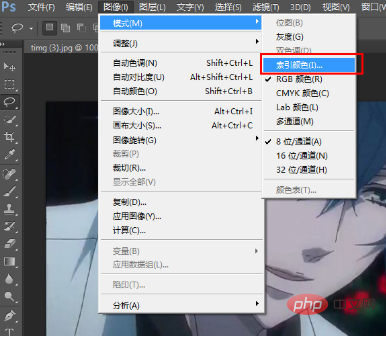
2、接著設定索引顏色參數,顏色設定為3,強制選擇黑白,其他皆保持預設值不變,最後點選確認。
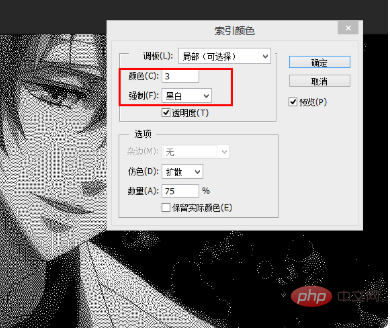
3、然後用吸管工具取樣背景顏色,在選擇欄位中把色彩範圍的容差值設定為51。
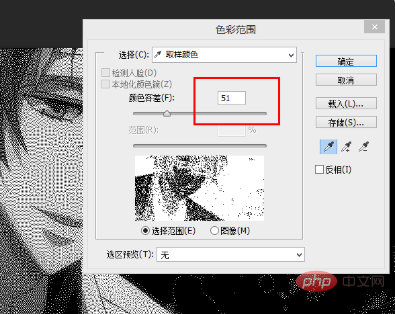
4、按住Ctrl Shift I,選取要向量化的圖形並建立工作路徑,如下圖所示。
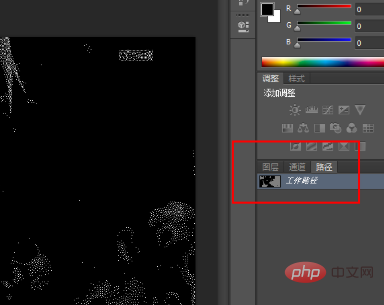
5、最後把圖像另存為EP格式的文件,就可以直接得到向量圖了。如果複製路徑,新建一個文件,貼上路徑則可以得到可編輯的向量圖。
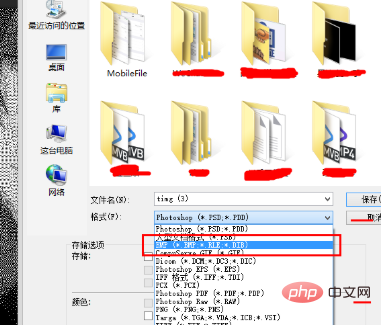
以上是ps怎麼將圖片轉向量圖的詳細內容。更多資訊請關注PHP中文網其他相關文章!

